Apple Pay gebruiken met een Apple Watch
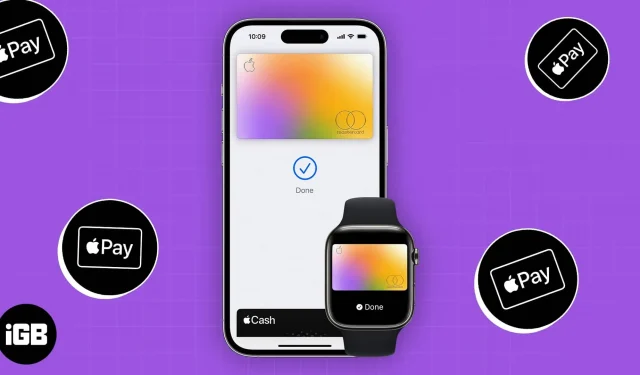
Het is niet langer alleen een idee voor een sciencefictionfilm. Met Apple Watch kun je nu binnen enkele seconden contactloos betalen. Het proces is zojuist eenvoudiger geweest met Apple Pay.
Apple Watch configureren voor Apple Pay
U kunt Apple Pay op twee manieren activeren op uw Apple Watch. De eerste gebruikt uw Apple Watch en de tweede gebruikt een iPhone die is verbonden met uw horloge.
Bovendien hebt u de kaart (of alleen de benodigde gegevens) nodig die u aan Apple Pay wilt toevoegen.
Een kaart toevoegen van een iPhone aan een Apple Watch
Open de Watch-app van je iPhone. Selecteer het tabblad “Mijn horloge”. Ga naar beneden op de pagina en klik op Wallet & Apple Pay.
Kaarten die u al aan andere Apple-apparaten hebt toegevoegd, worden hier weergegeven. Een van deze kaarten kan worden toegevoegd:
- Tik naast de kaart op Toevoegen.
- Typ de CVV van de kaart.
- Op je Apple Watch kun je ook de notificaties en alerts voor Apple Pay personaliseren. Vink aan Als u wilt dat Apple Pay-meldingen en -waarschuwingen op uw horloge overeenkomen met die op uw iPhone, selecteert u Mijn iPhone spiegelen.
- De Watch-app moedigt u aan om een toegangscode te genereren als u er nog geen heeft voor uw Apple Watch, omdat dit nodig is om Apple Pay te gebruiken.
- De algemene voorwaarden moeten worden gelezen. Mee eens zijn.
- Kies uw voorkeursmethode voor Apple Pay-kaartverificatie. Klik volgende.
- Selecteer Gereed.
Als je nog een kaart wilt toevoegen die nog niet op de lijst staat:
- Tik op Kaart toevoegen om door te gaan.
- Kies uit de OV-kaart, debet- of creditcard of Apple-account.
- Gebruik uw iPhone om uw kaart te scannen of voer de informatie handmatig in.
- Controleer uw kaart en klik vervolgens op Gereed.
Een kaart toevoegen vanaf een Apple Watch
Een andere keuze is om direct een nieuwe kaart toe te voegen vanaf je Apple Watch. Hoe je dat doet:
- Open de Wallet-app op uw Apple Watch.
- Kies Kaart toevoegen.
- Kies uit Transportkaart, Betaalpas of Creditcard of Apple Account.
- volg de aanwijzingen die op het scherm worden weergegeven.
Apple Watch gebruiken om Apple Pay te beheren
Nadat u klaar bent met instellen, kunt u overwegen het volgende te wijzigen:
- Kies uw standaardkaart: Open de Apple Watch-app op uw iPhone. Ga naar het tabblad Mijn Watch → tik op Wallet & Apple Pay . Tik op Standaardkaart → selecteer de gewenste kaart.
- Betaalkaart opnieuw ordenen: Herschik uw kaarten op uw Apple door naar de Wallet-app op uw Apple Watch te gaan en vervolgens een kaart aan te raken, vast te houden en te slepen om hun bestelling te verplaatsen.
- Een kaart verwijderen uit Apple Pay: Ga naar de Wallet- app → Tik en selecteer een kaart → scrol omlaag en tik op Verwijderen .
- Wijzig in-app standaard transactiegegevens: U kunt eenvoudig uw in-app transactiegegevens wijzigen, inclusief de standaardkaart die u wilt gebruiken, uw gekozen verzendadres, e-mailadres en telefoonnummer. Ga naar de Apple Watch op je iPhone. Ga naar Mijn horloge → Portemonnee en Apple Pay . Scrol omlaag om Transactiestandaarden te zien en tik op degene die u wilt bewerken.
Apple Pay gebruiken op de Apple Watch om een aankoop te doen
- Dubbeltik op de zijknop van uw Apple Watch.
- Veeg naar links of rechts om de kaart te selecteren die je wilt gebruiken als je meerdere kaarten hebt ingesteld.
- Houd uw horloge net zo dicht bij de lezer als bij een gewone kaart: een paar centimeter.
- Wacht op bevestiging door middel van geluid en haptische feedback.
- Druk op de Digital Crown om terug te keren naar de wijzerplaat.
Wat moet u doen bij diefstal of verlies van uw Apple Watch?
- Om te voorkomen dat anderen uw Apple Watch gebruiken om aankopen te doen, moet u deze eerst in de verloren-modus zetten.
- Bezoek ook Applied.apple.com en log daar in met uw Apple ID. Schakel vervolgens het gebruik van uw kaarten uit om aankopen te doen in Wallet. B
- Zorg ervoor dat u uw kaartuitgevers hiervan op de hoogte stelt, zodat zij uw rekeningen meteen kunnen deactiveren en bevriezen.
Conclusie
Veilig betalen voor goederen en diensten gaat snel, eenvoudig en handig met Apple Pay op uw Apple Watch. Overal waar contactloze betalingen worden geaccepteerd, kun je met slechts een paar tikken artikelen kopen met je horloge.
Heb je Apple Pay succesvol geconfigureerd op je Apple Watch? Vertel het ons in de comments hieronder!



Geef een reactie